
- 設計・構築・設定
Citrix Virtual Apps and Desktops 7 2203から Citrix Virtual Apps and Desktops 7 2402 へアップグレードする手順(3)
Citrix Virtual Apps and Desktops 7 2203から Citrix Virtual Apps and Desktops 7 2402 へアップグレードする手順(3)について記載しています。
|
|
こんにちは。Citrix製品のサポートを担当している川東(かわひがし)です。
今回は、Citrix CloudのCitrix Virtual Apps and Desktopsサービスを使用して、パブリッククラウド上にリソースを配置して閉域網接続用の環境を構築する際のポイントをご紹介させて頂きます。
※弊社のCitrixヘルプデスク契約があるお客様は本記事についてお問い合わせ頂くことも可能です。
「Citrix Cloud with WVD」の利用をお勧めする3つのポイント のブログに記載の「3.完全な閉域接続での利用も可能」 もご参照ください。
ポイント1:閉域網接続用の環境構築にて必要となるCitrixのコンポーネント
ポイント2:StoreFrontとVDAにて指定するデリバリーコントローラの場所はCitrix Connectorのサーバ
ポイント3:Citrix Cloudの外部接続設定は「内部のみ」に変更
ポイント4:クライアント端末で発生する通信はオンプレミス版のCitrix Virtual Apps and Desktopsと同じ
まとめ
今までは、Citrix Cloudを利用しない方法で、オンプレミス上に閉域網接続用の環境を構築するケースが多かったと思います。まずはこちらの構成イメージをおさらいしたいと思います。
【Citrix Cloud 利用なし:構築が必要になるCitrixのコンポーネント】
| 管理コンポーネント | StoreFront、デリバリーサービスコントローラ、SQLServer、Citrixライセンスサーバ |
| 接続先リソース | Virtual Delivery Agent |
※認証基盤のドメインコントローラの構築も必要です。
※関連記事:XenApp/XenDesktopの構成例(1) ~コンポーネント紹介~
【Citrix Cloud 利用なし:閉域網接続の構成イメージ】
|
|
※ご注意ください
パブリッククラウドにて上記構成の構築をする場合、Citrix Universal Hybrid Multi-Cloud もしくは Citrix Platformのライセンスが必要です。(修正: 2024/09/27)
Citrix CloudのCitrix Virtual Apps and Desktopsサービスを使用してパブリッククラウド上にリソースを配置して閉域網接続用の環境を構築する場合、必要となるCitrixのコンポーネントは上記と異なります。
【Citrix Cloud 利用あり:構築が必要になるCitrixのコンポーネント】
| 管理コンポーネント | StoreFront、Citrix Connectorサーバ(最低2台推奨) |
| 接続先リソース | Virtual Delivery Agent |
※認証基盤のドメインコントローラの構築も必要です。
関連記事:Citrix Virtual Apps and Desktops サービス
※Citrix CloudのWorkspace の認証方法でセキュリティ要件を満たせない場合や、外部からの接続に
対する認証を自社内で管理したい場合は、Citrix GatewayやCitrix ADCも構築が必要になります。
【Citrix Cloud 利用あり:閉域網接続の構成イメージ】
|
|
StoreFrontの設定画面にて、デリバリーコントローラの場所を指定する画面があります。こちらは、Citrix Connectorサーバを指定します。
<StoreFrontの設定画面>
|
|
Virtual Delivery Agentも同様に、デリバリーコントローラの場所はCitrix Connectorサーバを指定します。
<Virtual Delivery Agentの設定画面>
|
|
クライアント端末からパブリッククラウドに構築したStoreFrontに接続する場合は、Citrix Cloud上の Workspace への接続はしないため、以下の手順の設定が必要です。
1.Citrix Cloudにログイン後、画面左上の3本線のアイコンをクリック後、「ワークスペース構成」をクリックします。
|
|
2.「ワークスペース構成」画面の「アクセス」タブを開きます。「外部接続」にて、設定対象の「リソースの場所」を確認します。下の画像は左側に「Gateway Service」が表示されいます。こちらを「内部のみ」の設定に変更するため、右側の3点アイコンをクリックします。
|
|
3.「接続の構成」をクリックします。
|
|
4.「内部のみ」に変更して「保存」をクリックします。
※Citrix GatewayやCitrixADCも使用する場合は、「従来のGateway」を選択して、
FQDNを設定できます。
|
|
ポイント1の図の再掲となりますが、クライアント端末から発生する通信は 「HTTP」と「ICA/HDX」の通信になります。
|
|
使用されるポート番号は以下になります。
| クライアント端末からStoreFrontの接続 | HTTP/80 |
| クライアント端末からVirtual Delivery Agentへの接続 | TCP/1494, 2598 UDP/1494, 2598 |
※UDPは、Citrixのアダプティブトランスポート
を使用した通信にて使用されるます。
Citrix Workspace app 1912以降(2105以降を推奨)、Virtual Delivery Agent 1912以降
(2103以降を推奨)を使用する必要があります。他のコンポーネントも含むシステム要件の
詳細はこちら
をご参照ください。
※リアルタイムオーディオ転送を使用している場合は、UDP16500から16509も使用されます。
こちらの動作確認する場合、Citrix CloudのStudioのポリシー設定にて「音質」設定を
「中-スピーチに最適化」を設定してください。
※HTML5接続の場合、クライアント端末にて使用されるポート番号8008になります。
詳細は以下をご確認ください。
Citrix Virtual Apps and Desktops
→「Citrix Workspaceアプリ」内の記載をご参照ください。
パブリッククラウド上にてCitrix Virtual Apps and Desktopsサービスを閉域網接続用に構築する
際の4つのポイントを紹介させて頂きました。
・構築が必要となるCitrixのコンポーネントは、StoreFront、Citrix Connector、Virtual Delivery Agent
※Citrix CloudのWorkspace の認証方法でセキュリティ要件を満たせない場合や、
外部からの接続に対する認証の自社内で管理したい場合は、Citrix GatewayやCitrix ADCも
構築が必要になります。
・StoreFrontとVDAにて指定するデリバリーコントローラの場所はCitrix Connectorのサーバ
・Citrix Cloudの外部接続設定は「内部のみ」に変更
※Citrix GatewayやCitrixADCも使用する場合は、「従来のGateway」を選択して、FQDN
を設定できます。
・クライアント端末で発生する通信はオンプレミス版のCitrix Virtual Apps and Desktopsで構築する
場合と同じ
次回は、Citrix Virtual Apps and Desktopsのライセンス消費の仕組みに関する記事を公開予定です。
クライアント仮想化の基礎知識から、仮想化製品「Citrix Virtual Apps and Desktops(XenAppおよび
XenDesktop)」の製品概要、導入検討時に注意すべき点などをご紹介します。
今お持ちのお悩みを解決し、Citrix製品をより有効に活用する方法を具体的に学ぶことができる内容になっております。
アシストのCitrixサポートセンターに良くある設定・トラブル対処方法のFAQ10選の資料を無料プレゼント中です。また、Citrix XenApp/XenDesktopの問題発生時に原因を切り分ける方法も掲載しております。以下のバナーからお気軽にダウンロードください。
アシスト入社後、テスト系製品のカスタマーサポートを担当後、現在はCitrix製品を担当。シトリックス・システムズ・ジャパンの「2020 2nd Half Partner Award」にて、国内パートナーエンジニアの中から特に技術的な貢献が高い技術者に贈られる「Citrix Best Partner Engineer」を受賞。 XenAppとXenDesktopのトラブルシューティングや運用に役立つ情報を、長年のサポート対応の視点で分かりやすく伝えることを心がけています。学生時代から続けている映像制作の趣味の延長で、以下の動画も制作したのでご覧頂けますと幸いです。
Citrixトラブルシューティング入門動画(初動編) |
|

Citrix Virtual Apps and Desktops 7 2203から Citrix Virtual Apps and Desktops 7 2402 へアップグレードする手順(3)について記載しています。

Citrix Virtual Apps and Desktops 7 2203から Citrix Virtual Apps and Desktops 7 2402 へアップグレードする手順(2)について記載しています。
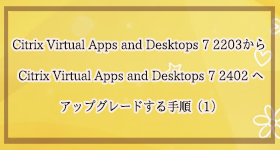
Citrix Virtual Apps and Desktops 7 2203から Citrix Virtual Apps and Desktops 7 2402 へアップグレードする手順(1)について記載しています。